怎么找到隐藏的应用软件 电脑隐藏应用软件的显示方法
更新时间:2024-05-07 17:41:44作者:yang
在电脑上我们经常会安装各种应用软件来提高工作效率或者娱乐休闲,但有时候我们也会需要隐藏一些私密的应用软件,怎么找到隐藏的应用软件呢?通常情况下,我们可以通过一些简单的操作来找到隐藏的应用软件,比如在控制面板中寻找,或者在任务管理器中查看正在运行的程序。如果想要更加彻底地隐藏应用软件,还可以考虑使用专门的隐藏软件来实现。希望以上方法能帮助大家找到隐藏的应用软件,保护个人隐私。
步骤如下:
1.双击此电脑图标,打开我的电脑。
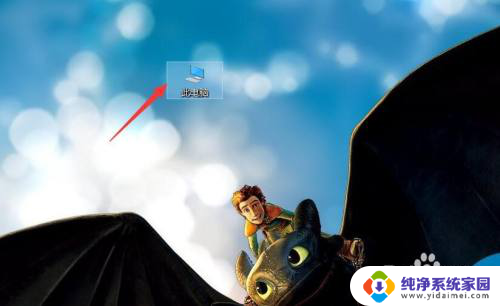
2.然后点击左侧的桌面。
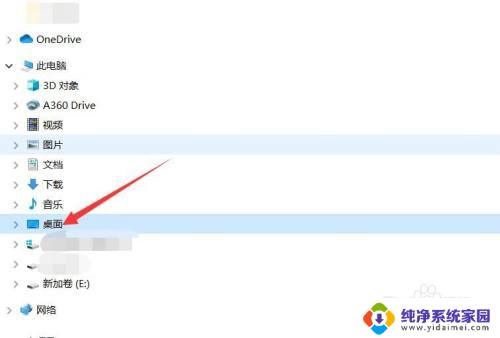
3.点击最上面的查看选项。

4.在查看菜单中,找到隐藏的项目。将其前面的复选框勾选起来。
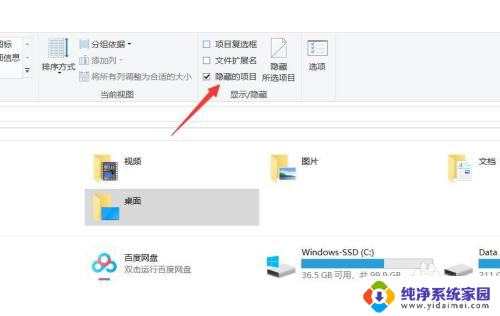
5.最后把要显示的应用程序属性中的隐藏勾拿掉即可。
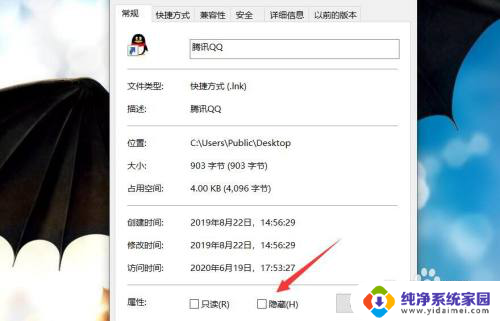
以上就是如何找到隐藏的应用软件的全部内容,如果你遇到这种情况,可以尝试按照我提供的方法来解决,希望对大家有所帮助。
怎么找到隐藏的应用软件 电脑隐藏应用软件的显示方法相关教程
- 怎么打开应用隐藏 电脑隐藏的应用软件显示方法
- 如何把隐藏的应用回到桌面 电脑隐藏的应用软件如何找回
- 隐藏图标的应用怎么打开 怎样显示隐藏的电脑应用软件
- 怎么打开隐藏的软件 如何显示电脑隐藏的应用软件
- 如何打开隐藏软件? 电脑隐藏的应用软件如何显示
- 如何打开隐藏了的软件 电脑隐藏的应用软件怎么找回
- 如何打开隐藏软件 电脑隐藏的应用软件如何显示出来
- 电脑隐藏的app怎么弄出来 怎么显示隐藏的应用软件
- 怎么隐藏电脑软件 电脑桌面上的应用软件怎么隐藏
- 打开软件隐藏 怎么让电脑显示隐藏的应用程序
- 笔记本开机按f1才能开机 电脑每次启动都要按F1怎么解决
- 电脑打印机怎么设置默认打印机 怎么在电脑上设置默认打印机
- windows取消pin登录 如何关闭Windows 10开机PIN码
- 刚刚删除的应用怎么恢复 安卓手机卸载应用后怎么恢复
- word用户名怎么改 Word用户名怎么改
- 电脑宽带错误651是怎么回事 宽带连接出现651错误怎么办